一、工具:
1.visual stdio2019
2.MySQL数据库
二、添加动态链接:
Visual Studio中选择项目->管理NuGet程序包(N) 然后在浏览里面搜索MySql.Data并进行安装。
三、实现过程:
1.创建一个类来放数据库的连接和各种操作,我这里创建的是SQLManage
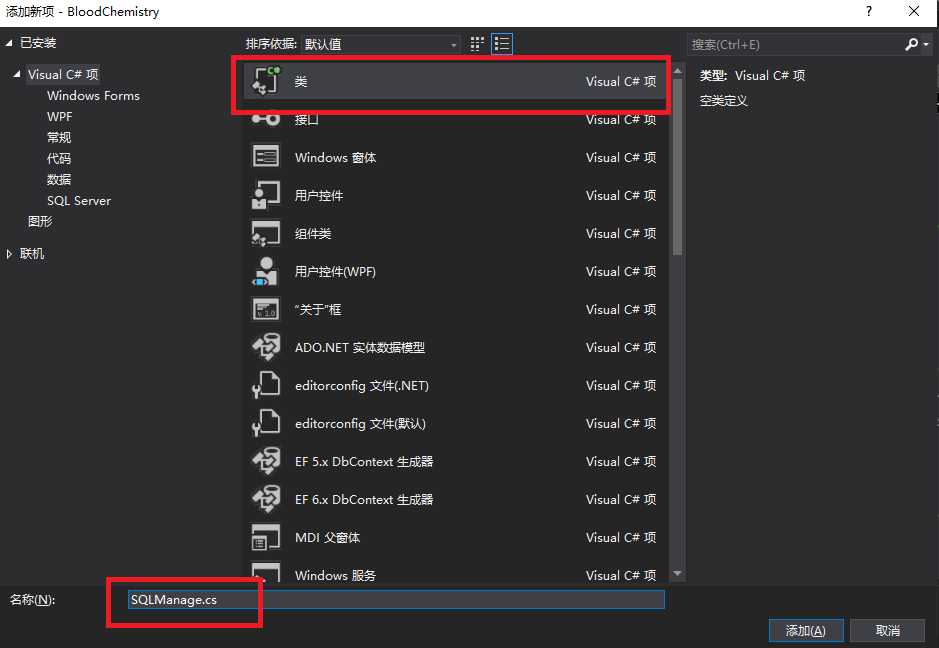
2.加入需要的头文件
using MySql.Data.MySqlClient; using System; using System.Collections.Generic; using System.Linq; using System.Text; using System.Threading.Tasks; using System.Windows.Forms;
3.连接数据库,并返回一个MySqlConnection对象
public MySqlConnection getConn() { string connetStr = "server=127.0.0.1;port=3306;user=root;password=root;database=hos_managesystem;Charset=utf8;"; MySqlConnection conn = new MySqlConnection(connetStr); return conn; }
其中server是数据库所在网络的IP地址,127.0.0.1代表本地,port是数据库设置的端口号,user用户名,password密码,database是要连接的数据库名,Charset=utf8主要是处理中文编码问题
4.查询操作
MySqlConnection conn = getConn(); //连接数据库 conn.Open(); //打开数据库连接 string sql = "select * from user‘" ; MySqlCommand cmd = new MySqlCommand(sql, conn); MySqlDataReader mdr = cmd.ExecuteReader(); if (mdr.Read()) { string str = mdr["authority"].ToString();//接收一个返回值 //对查询到数据进行相应的操作 } conn.Close();
5.增删改操作类似,只是sql语句不相同,这里以插入操作为例
MySqlConnection conn = getConn(); //连接数据库 conn.Open(); //打开数据库连接 string sql = "insert into user values(‘123‘,‘123‘)"; MySqlCommand cmd = new MySqlCommand(sql, conn); cmd.ExecuteNonQuery(); conn.Close();
说明:在进行对数据库具体操作时建议在SQLManage类中直接写不同的函数来实现,在Form代码处创建SQLManage对象来引用对应的方法,这样可以使代码更加简洁,同时也方便维护
visual studio2019连接MYSQL数据库详细教程(C#代码)
原文:https://www.cnblogs.com/lucky-willie/p/12133398.html